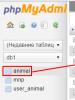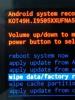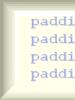Programet për ndarjen e një disku. Si të ndani një hard disk. Mënyrat e punës! Video - Si të ndani një hard disk
Ka raste kur kur blini një kompjuter ose laptop, ekziston vetëm një disk sistemi "C". Unë mendoj se të gjithë e dinë se të kesh një ndarje është e keqe. Në fund të fundit, pas riinstalimit të sistemit operativ, të gjithë skedarët dhe dokumentet tuaja do të fshihen përgjithmonë. Prandaj, duhet të keni të paktën dy ndarje C dhe D. E para do të përmbajë sistemin operativ me të gjitha programet e nevojshme, dhe e dyta do të përmbajë skedarë personalë (muzikë, video, foto, etj.). Për ta bërë këtë, duhet të ndani hard diskun. Kështu lind pyetja - Si të ndani vetë një hard disk në sistemin operativ Windows 7? Në të njëjtën kohë, në mënyrë që skedarët e vendosur në hard disk të mos dëmtohen. Mënyra më e lehtë është hard drive i ndarë, duke përdorur mjetet e veta të Windows 7 Dhe ne do ta shikojmë këtë metodë sot.
Si të ndani një hard disk në Windows 7
Pra, le të fillojmë. Klikoni me të djathtën në ikonën "My Computer" dhe zgjidhni Menaxho.

Gjeni artikullin "Menaxhimi i diskut" dhe klikoni mbi të.

Më poshtë mund të shihni se kam 3 disqe të ngurtë, dhe njëra prej tyre (Disku 0) tashmë është e ndarë në dy ndarje.

Disqet me numër 1 dhe 2 nuk janë thyer.

Duke përdorur Disk 2 si shembull, unë do t'ju tregoj hap pas hapi se si të ndani një hard disk. Nuk është bosh, ai përmban sistemin operativ dhe skedarë të ndryshëm. Në rastin tuaj, nuk do të jetë Disk 2, por Disk 0, pasi unë kam tre disqe të instaluar në kompjuterin tim.
Pra, ne e ndajmë Disk 2 në dy ndarje - për ta bërë këtë, klikoni me të djathtën në Disk 2 dhe zgjidhni "Shrink Volume".

Ekziston një kërkesë për hapësirë për kompresim.

Dhe në dritare shohim hapësirën e disponueshme për kompresim - 222361 MB.

Tani duhet të tregojmë se sa do të kompresojmë volumin. Nëse nuk do të prekja asgjë këtu dhe do të klikoja "Compress", atëherë madhësia e vëllimit me OS do të bëhej e vogël, domethënë rreth 15 GB. Natyrisht, kjo është shumë e vogël, ndaj kini kujdes.

Është e qartë se shumë varet nga madhësia e përgjithshme e diskut tuaj, por unë do të këshilloja të vendosni madhësinë e ndarjes së ardhshme C në të paktën 60 Gigabajt (zakonisht e vendos në 80-100 GB).
Në këtë rast, unë do të përpiqem ta ndaj hard diskun në dy ndarje të barabarta. Do të vendos madhësinë e hapësirës së ngjeshur në 115,361 MB, kjo është pikërisht ndarja që do të jetë bosh. Dhe tani vërejmë se madhësia totale pas kompresimit ka ndryshuar në numrin 123,112 MB, domethënë 120 GB, kjo është ndarja e sistemit në të cilën ndodhet sistemi operativ me programe.
Me fjale te tjera:
- Madhësia e hapësirës së ngjeshur është madhësia e diskut shtesë;
- Madhësia totale pas kompresimit është madhësia e diskut të sistemit C. Për shembull, ju keni një hard disk me madhësi 1000 MB, atëherë mund të ndani 100-150 GB për diskun C dhe pjesën tjetër (850-900 GB) në ngasja e dytë.
Pasi të keni vendosur për seksionet, klikoni "Compress". Kur të përfundojë procesi i ngjeshjes, do të ketë hapësirë të pandarë. Tani duhet të konvertohet në një vëllim të thjeshtë. Për ta bërë këtë, kliko me të djathtën në hapësirën e pacaktuar dhe zgjidhni "Krijo volum të thjeshtë".


Pastaj caktojmë ndonjë shkronjë për ndarjen e ardhshme (diskun). Unë zgjodha shkronjën F.
Pse është e nevojshme të ndash një hard disk në Windows? Para së gjithash, për sigurinë e të dhënave tuaja personale. Kur një hard disk ka vetëm një ndarje, atëherë të gjithë skedarët që janë në këtë disk: programet, dokumentet, fotot, skedarët e vetë OS Windows ruhen në një vend.
Tani imagjinoni se sistemi dështon. Të gjitha dosjet tuaja personale (foto, dokumente) ka shumë të ngjarë të humbasin. Është shumë më e saktë kur skedarët e sistemit dhe skedarët e përdoruesit ruhen veçmas nga njëri-tjetri.
Fizikisht, ato do të mbeten ende në të njëjtin hard disk, por do të jenë në ndarje të ndryshme. Mund të ketë disa seksione. Njëra, si rregull, ndahet për sistemin operativ dhe programet (ndarja e sistemit), tjetra (ose të tjerët) për skedarët e përdoruesit.
Një nga mënyrat më të thjeshta dhe më të përballueshme është të ndani hard diskun tuaj kur instaloni Windows. Ne diskutuam se si ta bëjmë këtë në detaje dhe me një shembull specifik në. Çfarë duhet të bëni nëse sistemi është instaluar tashmë dhe ka skedarë përdoruesi në të, si të ndani diskun në raste të tilla?
Si të ndani një disk me Windows të instaluar pa humbur të dhëna
Sot do të shikojmë se si të ndajmë një hard disk në dy ose më shumë ndarje me një OS tashmë të instaluar. Dhe nuk ka fare rëndësi se cilin version të Windows-it përdorni. Kjo metodë do të jetë e rëndësishme për çdo version, qoftë Windows 7 ose Windows 10. Përveç kësaj, nëse tashmë keni dy ndarje, por duhet të krijoni një të tretë, të dyja metodat e përshkruara më poshtë janë gjithashtu të përshtatshme.
Në thelb, detyra jonë zbret në "zhveshjen" nga një ndarje e madhe (dhe në rastin tonë kjo është e vetmja ndarje - disku i sistemit C) një pjesë, le të themi 200 GB, dhe të bëjmë një ndarje të veçantë prej saj.
Kjo mund të bëhet në disa mënyra, duke përfshirë përdorimin e vetë sistemit operativ Windows, i cili ka një mjet të veçantë të Menaxhimit të Diskut. Kjo metodë kërkon një minimum përpjekjeje dhe në shumicën e rasteve e zgjidh problemin pa softuer të palëve të treta. Le të fillojmë me të.
Para se të filloni ndarjen e hard drive-it tuaj Windows, duhet të merrni disa masa paraprake. Nëse ka skedarë të rëndësishëm në sistem, kopjoni ato paraprakisht në median e jashtme të ruajtjes (flash drive, hard disk i jashtëm).
Si të ndani një hard disk në dy ose më shumë ndarje? Metoda 1 - duke përdorur Windows
Le të përdorim mjetin e menaxhimit të diskut. Në Windows 10, thjesht kliko me të djathtën mbi ikonën Kompjuteri im, zgjidhni artikullin Kontrolli - Menaxhimi i diskut.
Në versionet e tjera të Windows, ky mjet mund të gjendet duke përdorur një kërkim të rregullt ose duke përdorur një kombinim të tasteve kryesore Win + R, dhe futni komandën diskmgmt.msc.

Ne shohim dritaren Disk Management, e cila shfaq diskun e përdoruesit, i cili në këtë rast ka një madhësi prej 465,76 GB (Disk 0). Pothuajse e gjithë hapësira e HDD-së i ndahet një ndarjeje - Disk C. Ekziston edhe një ndarje (500 MB) që rezervohet nga sistemi operativ në fazën e instalimit.

Në rastin tonë, 465 GB (i gjithë hard disku) për një disk sistemi nuk është një luks i përballueshëm, kështu që ne do të "heqim" maksimumin e mundshëm (aq sa do të lejojë sistemi) numrin e GB prej tij dhe do të bëjmë një të re. ndarje nga kjo hapësirë e lirë.
Si rregull, rreth 100-150 GB ndahen për diskun e sistemit. E gjitha varet nga përdoruesi individual. 100 GB është mjaft e mjaftueshme nëse Windows dhe softueri më i nevojshëm janë instaluar në diskun e sistemit. Nëse planifikoni të instaloni lojëra moderne përveç sistemit dhe softuerit, atëherë një madhësi prej 100 GB nuk do të jetë e mjaftueshme.
Para se të kryeni ndonjë operacion në një ndarje specifike të hard drive, mos harroni ta zgjidhni atë. Thjesht klikoni mbi të me butonin e majtë të miut dhe seksioni do të zgjidhet. Vetëm atëherë vazhdoni me operacionin.
Le të kalojmë në praktikë. Le të zgjedhim ndarjen nga e cila duam të "çajmë" hapësirën. Klikoni me të djathtën në ndarjen e zgjedhur dhe zgjidhni komandën Shrink Volume.

Të gjitha madhësitë janë në megabajt, ju lutemi kini kujdes. Në një shembull specifik, numri maksimal i MB që sistemi "lejon" të kompresohet është 237.656 MB (232.09 GB). Kjo do të thotë se pas kompresimit do të marrim Disk C me madhësi 232 GB dhe Disk D me madhësi 238782 MB (233 GB). Jo opsioni më i mirë. Nëse nuk jeni të kënaqur me të dhe duhet të "zhveshni" më shumë se sa ofron sistemi, atëherë do t'ju duhet të përdorni softuer të palëve të treta, por më shumë për këtë më vonë.

Kur të gjitha llogaritjet të kenë përfunduar dhe të vendosen madhësitë e ndarjeve të ardhshme, klikoni Ne rregull(ose klikoni Hyni). Ne kemi një ndarje të re të panjohur (200 GB). Mos nxitoni të dilni nga Menaxhimi i Diskut. Procedura për ndarjen e diskut në dy ndarje nuk ka përfunduar ende. Zgjidhni një ndarje të re (200 GB) dhe klikoni me të djathtën dhe zgjidhni Krijo një vëllim të thjeshtë.

Filloni Krijo magjistar të thjeshtë vëllimi. Në parim, gjithçka tjetër është e thjeshtë, thjesht duhet të ndiqni udhëzimet e vetë mjeshtrit. Shikoni pamjet e ekranit. Ju kërkohet t'i jepni ndarjes së ardhshme një shkronjë (në rastin tim është D) dhe një sistem skedari - NFTS.




Le të shohim se çfarë ndodhi. Ne kemi një hard disk dhe e kemi ndarë në dy ndarje: sistemi Disk C (265 GB) dhe Vëllimi i ri D (200 GB) për ruajtjen e të dhënave personale. Nga rruga, vëllimi i ri shfaqet tani në Windows Explorer.

Tani ju e dini se si të ndani një hard disk në dy ose më shumë ndarje duke përdorur Windows. Nëse jeni të kënaqur me këtë metodë, dhe ajo u përball me detyrën tuaj, atëherë mund të ndaleni atje. Sidoqoftë, nëse jeni duke kërkuar për një opsion më optimal dhe, për shembull, duhet të "fikni" një madhësi më të madhe sesa ofron vetë sistemi, ne përdorim softuer të palëve të treta. Vërtetë, së pari duhet ta kthejmë hard diskun në gjendjen e tij origjinale.
Le të fshijmë ndarjen e krijuar dhe ta kthejmë atë në diskun e sistemit. Ne theksojmë Vëllimi i ri dhe kliko me të djathtën mbi artikullin Fshi volumin.

Lexoni paralajmërimin dhe klikoni Ne rregull. Marrim 200 GB që nuk shpërndahen.


Kontrolloni me kujdes të gjithë numrat dhe klikoni Me tutje.

Jemi kthyer në gjendjen fillestare, kur sistemi ka një hard disk dhe është pothuajse tërësisht i dedikuar për një ndarje (sistem).
Si të ndani një hard disk në dy ose më shumë ndarje? Metoda 2 - Ndarja Master Falas
Është koha për të kaluar te softueri i palëve të treta. Këtu ka shumë zgjedhje. Ka opsione me pagesë dhe falas. Unë rekomandoj të ndaloni në. Pse? Ndërfaqe intuitive e testuar me kohë, falas. Ndryshe nga mjeti i Menaxhimit të Diskut që ofron Windows, Partition Master ju lejon të tkurni një ndarje të diskut për aq kohë sa të jetë e mundur fizikisht.

Faqja zyrtare e programit është www.partition-tool.com. Shkoni në faqen e internetit dhe zgjidhni seksionin Produkte - Partition Master Free - në menunë e sipërme Shkarko.
Meqenëse programi është falas, gjatë instalimit të tij do t'ju kërkohet të instaloni programe shtesë të padëshiruara. Shumë produkte falas funksionojnë shkëlqyeshëm dhe i kryejnë detyrat e tyre në mënyrë të përsosur, por duke qenë se ato janë falas, zhvilluesit përpiqen të fitojnë disi para prej tyre. Jini të kujdesshëm dhe zgjidhni me kohë kutitë e zgjedhjes që ofrojnë produkte promocionale.
1. Filloni të instaloni programin e shkarkuar. Zgjidhni gjuhën anglisht dhe shtypni Ne rregull.
2. Në dritaren tjetër, ne pranojmë që këtë softuer ta përdorim vetëm për familjen tonë, kontrolloni kutinë dhe klikoni Ne rregull.
3. Në dritaren tjetër (sipas gjykimit tuaj) lini vetëm një kuti kontrolli - Krijo një ikonë desktop(krijoni një ikonë desktopi) dhe klikoni TJETËR.
Instalimi i Partition Master Free në pamjet e ekranit. Klikoni




5. Në dritaren tjetër, futni tuajën Emri Dhe Email. Mund të futni të dhëna fiktive.
6. Pas instalimit, klikoni Përfundo.
Programi duhet të fillojë. Ndërfaqja është tërësisht në anglisht, por është mjaft e thjeshtë dhe duke përdorur këto udhëzime, ndarja e një disku në Partition Master Free nuk do të jetë e vështirë.
Dritarja kryesore e programit shfaq Disk C, që është ajo që dëshironi të ndani. Informacioni kryesor i tij është paraqitur gjithashtu këtu: sistemi i skedarëve (NFTS), madhësia - aktuale (465.27 GB) dhe e përdorur (17.10 GB). Kushtojini vëmendje shkallës grafike të diskut, i cili ndodhet në fund të dritares. Ju mund të punoni dhe ekzekutoni komanda duke përdorur të dy opsionet. Me një shkallë grafike, kjo është pak më e lehtë dhe më e qartë.

Zgjidhni seksionin (klikoni majtas) që dëshironi të ndani (nga i cili duhet të hiqni një vend) dhe zgjidhni (Ndrysho madhësinë) nga lista rënëse e komandave.

Në dritaren që shfaqet, kapni dhe lëvizni rrëshqitësin special. Ai është përgjegjës për madhësinë e caktuar të ndarjes së ardhshme. Ne tregojmë se sa GB duhet të heqim. Në këtë rast, 322.242 MB (ose 314.69 GB) u zgjodh për ndarjen e re.
Kushtojini vëmendje pjesës së poshtme të dritares. Ndërsa lëvizni rrëshqitësin, ju, në kohë reale, shihni se si Disku juaj C do të ndryshojë pas kompresimit dhe sa do të ndahet për ndarjen e re.
E vendosa madhësinë e ndarjes së re në 314 GB, dhe madhësia e Drive C do të bëhet 150 GB. Pas kësaj, klikoni Ne rregull.

U shfaq një ndarje e panjohur (314 GB). Tani duhet të bëjmë një ndarje nga kjo hapësirë e panjohur.

Klikoni mbi të me miun dhe zgjidhni komandën (Krijo seksion) nga menyja rënëse.

Në një dritare të re, më kërkohet të vendos etiketën e ndarjes dhe t'i jap një emër (Etiketa e ndarjes). Le të themi se unë e quaj atë Multimedia. Tjetra, duhet të specifikoni letrën e ndarjes (Drive Letter). Mos harroni për pikën Optimizo për SSD, por vetëm nëse keni një disk SSD. Nëse jeni duke përdorur një hard disk të rregullt, atëherë mos e kontrolloni këtë artikull. Sistemi i skedarëve - NFTS. Klikoni Ne rregull.

Le të shohim se çfarë ndodhi. Sistemi Disk C për të cilin kemi ndarë afërsisht 150 GB dhe një seksion për ruajtjen e skedarëve (Multimedia). Ky nuk është ende rezultati përfundimtar, por më tepër një skicë. Që programi të kryejë të gjitha operacionet, duhet të klikoni në butonin Aplikoni në menunë e sipërme.

Do të shfaqet një dritare pop-up që përmban informacione rreth operacioneve që do të kryhen tani. Klikoni PO dhe programi do të fillojë t'i ekzekutojë ato. Kompjuteri do të riniset dhe do të fillojë në modalitetin e shkarkimit. Prisni që operacioni të përfundojë.

Pas përfundimit të procesit, do të shfaqet një dritare me informacionin se dy operacione janë përfunduar me sukses. Nëse hapni File Explorer, mund të shihni ndarjen e re të krijuar.

Tani skedarët e sistemit dhe skedarët e përdoruesit do të ruhen veçmas. Detyra është kryer. Siç mund ta shihni, të dyja metodat e përshkruara funksionojnë dhe ju lejojnë të ndani diskun pa humbur të dhëna. Cilin të zgjedhë i takon secilit të vendosë vetë. Shpresoj se ky artikull ishte i dobishëm dhe ju ndihmoi ta kuptoni më në fund këtë çështje.
Nëse po montoni një kompjuter dhe po kërkoni çmimet më të mira për komponentët, atëherë opsioni numër një është computeruniverse.ru.(artikulli). Dyqan gjerman i testuar me kohë. Kupon për 5% zbritje euro - FWXENXI. Ndërtim i lumtur!
Hard disku i kompjuterit është një mjet për ruajtjen e të dhënave të sistemit dhe të përdoruesit në veçanti. Ndonjëherë, është e nevojshme që informacioni të ndahet në disa seksione të mëdha për të shmangur konfuzionin. Rekomandohet instalimi i sistemit në një ndarje, dhe skedarët e përdoruesit, programet, etj. kurseni te të tjerët. Kur blini një kompjuter të ri, më shpesh hard disku nuk ndahet në disqe lokale (ndarje), kështu që ju duhet ta kryeni vetë këtë operacion. Le të shohim se si të ndajmë siç duhet një hard disk. Për shembull, ne do të përdorim Windows 7, i cili është më i qëndrueshëm midis versioneve aktuale (Windows 8, 10).
Para se të filloni procesin e ndarjes së diskut, ju rekomandojmë të njiheni me këshillat e mëposhtme:
- Për sistemin operativ, ndani të paktën 50-60 GB hapësirë të lirë, përndryshe nuk do të shihni funksionimin normal të sistemit. Natyrisht, nëse keni një hard disk prej 100-200 GB, atëherë shpërndarja e kësaj hapësire është shumë e mundimshme, por për sistemet që fillojnë nga "shtatë" ju duhet memorie e mjaftueshme.
- Shtë gjithashtu më mirë të kujdeseni për shtegun e ruajtjes së skedarëve për shfletuesin dhe klientin përrua, është më mirë të vendosni shtegun për ngarkimin e skedarëve për ta jo në diskun e sistemit (si parazgjedhje), por në një ndarje tjetër më të madhe. Duhet të kuptoni gjithashtu se përmbajtja e desktopit zë hapësirë në diskun e sistemit.
- Nëse keni një hard disk deri në 1 TB, ndajeni atë në 3 ndarje, nëse nga 1 TB në 2 TB, ndajeni në 4 ndarje dhe më shumë se 4 TB në 5 ndarje. Kjo shpjegohet me faktin se kur shkarkoni skedarë të mëdhenj në hard disk, ndarja optimale do të lejojë që ai të shkruhet saktë.
- Mos përdorni të gjithë memorien e disponueshme në hard diskun tuaj. Është e nevojshme të lihet një hapësirë "në rezervë" për të rivendosur grupimet e dëmtuara.
Nëse ndiqni këto këshilla, mund të konfiguroni një herë ndarjen e diskut dhe të mos shqetësoheni përsëri për këtë derisa të vendosni të zgjeroni memorien në kompjuterin tuaj.
Si të ndani një hard disk në Windows 7?
Për të ndarë hard diskun, do të përdorim një mjet standard në sistemin operativ Windows. Quhet "Menaxhimi i diskut". Për të hapur këtë mjet, duhet të bëni sa më poshtë:
Tani le të kalojmë se si të ndash një hard disk në Windows 7. Udhëzimet janë si më poshtë:

Si të ndani një hard disk në Windows 8, 10
Duke përdorur Windows 7 si shembull, ne shikuam procesin e ndarjes. Nuk do të ketë asgjë thelbësisht të re në "tetë" dhe "dhjetë", kështu që ju mund ta përdorni këtë procedurë edhe për këtë sistem. Përjashtimi i vetëm është se ne do t'i rregullojmë pak këshillat për të përfunduar detyrën në mënyrë korrekte:
- Për diskun e sistemit, lini (shtoni) të paktën 70-80 GB informacion. Duke filluar me "shtatë", sistemi shkruan informacione për gjendjen aktuale në diskun lokal, në mënyrë që të mund të përdorni rikuperimin e sistemit nëse është e nevojshme. Përveç kësaj, pas shumë përditësimeve (duke përfshirë deri në 8.1, 10), formohen skedarë të mëdhenj që mbrohen nga sistemi;
- Ndani diskun në disa ndarje, mos lini 2 ndarje. Kjo do ta bëjë më të përshtatshëm për ju që të trajtoni skedarët që janë regjistruar në hard diskun tuaj, duke i strukturuar logjikisht ato në seksione.
Si të ndani një hard disk në Windows 7, 8, 10 duke përdorur programe të palëve të treta
Çfarë duhet të bëni nëse nuk i besoni mjetit standard për të punuar me disqe lokale? Ne sugjerojmë përdorimin e një aplikacioni të palës së tretë Magjistari i ndarjes. Ky aplikacion është falas, nuk kërkon shumë hapësirë dhe është i qëndrueshëm. Sigurisht, funksionaliteti i tij është larg nga Acronis Disk Director, por do të jetë i duhuri për ndarjen e një hard disk.
Pra, së pari, shkarkoni dhe më pas instaloni në një vend të përshtatshëm në kompjuterin tuaj. Kur programi të jetë i instaluar, ekzekutoni atë dhe prisni derisa të ngarkojë informacionin e nevojshëm për sistemin dhe hard diskun tuaj.
Një ndarje e pashpërndarë do të caktohet si "E paalokuar". Klikoni me të djathtën mbi të dhe kliko "Krijoni".
Kur ekzekutoni këtë komandë, do t'ju duhet të jepni informacionin e mëposhtëm në dritaren tjetër:
- Titulli i seksionit;
- Lloji i ndarjes (për shembull, logjik);
- Letër e makinës;
- Lloji i sistemit të skedarit;
- Vëllimi.
Ju lutemi vini re se në rastin e programit që është i integruar në sistem - "Menaxhimi i diskut", këto operacione kryhen në dritare të ndryshme, por këtu, për lehtësi, gjithçka ndodh në një dritare. Për shembull, ne krijuam një seksion të ri "Test" me 400 GB në bord. Pasi të krijohet, sistemi i skedarëve duket si ky:

Ky proces mund të përsëritet sa herë të doni derisa t'ju mbarojë hapësira e lirë e pandarë. Ju lutemi vini re se është shumë e rëndësishme të lini shumë pak hapësirë të lirë në mënyrë që të mos dëmtoni hard diskun. Për të krijuar një ndarje tjetër të re, thjesht përsëritni udhëzimet. Mos harroni të ruani përparimin tuaj duke përdorur butonin Apliko.

Siç mund ta shihni, procesi i ndarjes së një disku në ndarje nuk është i komplikuar, por shumë i thjeshtë nëse i qaseni çështjes me udhëzime nga faqja jonë e internetit.
Në një kompjuter ekzistues, me një probabilitet 99%, përdoruesi do të shohë një pamje shumë të trishtuar: disku i ri do të përmbajë vetëm një ndarje. Ndoshta për njerëzit që përdorin Linux si një sistem operativ, kjo nuk është aq e rëndësishme, por kur përdorni Windows 7, është më i përshtatshëm të ruani skedarët tuaj në disa ndarje. Për më tepër, në rast të një riinstalimi ose rikuperimi të sistemit, është më e lehtë të ruani të dhënat tuaja nëse ekziston një ndarje e veçantë në dispozicion - në këtë situatë ju do të vlerësoni largpamësinë tuaj të mëparshme.
Numri minimal i kërkuar i ndarjeve, i diktuar nga më shumë se një vit i përdorimit të sistemit operativ Windows 7, është dy. Ndarja e parë duhet të ndahet ekskluzivisht për sistemin operativ dhe programet e punës (përfshirë lojërat), ndërsa ndarja e dytë duhet të përdoret për të ruajtur dokumente, filma, muzikë dhe gjëra të tjera. Ju duhet të vendosni në mënyrë të pavarur për numrin e ndarjeve me të cilat do të jetë e përshtatshme për ju të punoni më vonë, prandaj, duke pasur parasysh që ndarja e diskut zakonisht nuk ndryshon me vite, qasuni kësaj çështje me gjithë përgjegjësi.
Për të ndarë një hard disk në disa ndarje të veçanta, shkencëtarët e ngurtësuar kompjuterikë janë mësuar të përdorin softuer të palëve të treta si Partition Magic ose Acronis Disk Director, por në Windows 7 nuk ka nevojë për këtë - programet për kryerjen e këtyre manipulimeve janë të përfshira në vetë sistemin operativ. Për këtë arsye, nuk do t'ju duhet të kërkoni dhe instaloni ndonjë softuer të palëve të treta. E vetmja gjë për të cilën duhet të shqetësoheni është t'i jepni llogarisë tuaj të drejtat e administratorit të sistemit, pasi përdoruesit e zakonshëm nuk kanë të drejtat e nevojshme për të ndryshuar parametrat që janë kaq të rëndësishëm për sistemin.
Pra, le të fillojmë detyrën e ndarjes së hard disku në disa ndarje, për të cilat duhet të shkoni në Panelin e Kontrollit duke klikuar butonin "Start" dhe duke zgjedhur artikullin e duhur të menusë së sistemit. Më pas, ndiqni rrugën e mëposhtme: "Sistemi dhe Siguria" -> "Administrimi" -> nënmenyja "Krijimi dhe formatimi i ndarjeve të diskut të ngurtë".


Skeda e Menaxhimit të Diskut do t'ju lejojë të shikoni ndarjet ekzistuese. Kur blini një kompjuter me sistemin operativ Windows 7, përveç ndarjes kryesore (disku C :), hard disku mund të ketë një ndarje të fshehur që përdoret për të rivendosur OS në rast të humbjes së funksionalitetit të tij. Nëse do ta lini këtë ndarje ose do ta fshini, varet nga ju që të vendosni, por në rastin e fundit mund të lironi disa gigabajt shtesë (madhësia e kësaj ndarjeje mund të ndryshojë shumë) dhe të humbni aftësinë për të rivendosur shpejt sistemin.
Për të ndarë një disk, klikoni me të djathtën mbi imazhin konvencional të ndarjes së caktuar si (C:) dhe zgjidhni "Shrink Volume..." nga menyja e kontekstit. Prisni pak derisa sistemi të përfundojë hapat e nevojshëm përgatitor, pas së cilës në dritaren që shfaqet do t'ju kërkohet të zgjidhni madhësinë e hapësirës së caktuar për ndarjen e re (në përgjithësi, përkthimi i disa termave, si emri i tyre origjinal në Versionet ruse të Windows 7 nuk janë gjithmonë logjike, kështu që kjo vlerë tregohet në artikullin "Madhësia e hapësirës së ngjeshur", dhe madhësia e diskut C: pas manipulimeve tregohet në artikullin "Madhësia totale pas kompresimit"). Nëse bëni një gabim ose vendosni të ndryshoni madhësinë e ndarjes, mund të kryeni procedurën e kundërt me kompresimin - duke zgjeruar volumin.

Pasi të siguroheni që të dhënat e specifikuara janë të sakta, mund të klikoni në butonin "Compress" dhe pas një kohe do të merrni një ndarje të re, e cila do të shënohet si "E pacaktuar". Për të përdorur plotësisht ndarjen e krijuar rishtazi në sistem, duhet ta formatoni atë, për ta bërë këtë, klikoni me të djathtën mbi ndarje dhe zgjidhni "Krijo një vëllim të thjeshtë...". Kur fillon magjistari i krijimit të vëllimit të thjeshtë, pasi të klikoni dy herë butonin "Next", do t'ju kërkohet të përcaktoni shkronjën e diskut për ndarjen e re. Ju mund të zgjidhni cilindo që ju pëlqen, por vetëm nga ato që nuk janë zënë më parë nga sistemi. Konfirmoni zgjedhjen tuaj dhe në dritaren tjetër do t'ju kërkohet të specifikoni llojin e sistemit të skedarëve. Në artikullin "Formatoni këtë vëllim si më poshtë:", specifikoni sistemin e skedarëve NTFS, pas së cilës, nëse jeni duke përdorur një disk të ri, klikoni butonin "Next", përndryshe, ndër të tjera, duhet të kontrolloni "Formatin e shpejtë". " artikull dhe vetëm pastaj klikoni "Next" "
Në dritaren tjetër, sigurohuni që të gjithë parametrat të jenë vendosur saktë dhe klikoni butonin "Finish". Nëse keni specifikuar opsionin e formatimit të shpejtë në hapin e mëparshëm, i gjithë procesi do të përfundojë brenda disa sekondash, përndryshe do t'ju duhet të prisni rreth një orë (koha varet nga sasia e hapësirës në disk të ndarë për ndarjen e re).
Pas të gjitha manipulimeve të kryera, do të merrni një hard disk me dy ndarje. Një numër më i madh i ndarjeve mund të merret duke kryer të njëjtat hapa numrin e kërkuar herë.
Krijimi, fshirja dhe formatimi i ndarjeve të diskut të kompjuterit është vetëm një pjesë e mundësive aplikacionet e menaxhimit të hard drive. Sot, ato bëjnë të mundur kryerjen e sigurt të operacioneve që më parë kërkonin fshirje të të dhënave ose kombinime të tjera befasuese.
Shumë nga detyrat e kryera përmes Menaxherit të Ndarjes, teorikisht, mund të kryhen duke përdorur mjetin e integruar të Windows për Menaxhimin e Diskut. Megjithatë, nuk është aq intuitiv sa programet e diskutuara këtu.
Një aplikacion i mirë i menaxhimit të diskut përbëhet nga disa module. Ato përdoren për të krijuar, fshirë dhe formatuar ndarjet. Përveç këtyre veçorive, ato kanë edhe veçori për kopjimin dhe lëvizjen e ndarjeve, krijimin e imazheve dhe krijimin e kopjeve rezervë.
Modulet shtesë mbështesin migrimin e sistemit, bashkimin dhe ndarjen e ndarjeve. Mbështet skema të ndryshme ndarjesh, disqe dinamike, konfigurime RAID, sisteme të ndryshme skedarësh dhe regjistrime të nisjes.
Kujdes! Kurdoherë që punoni me ndarje të diskut të ngurtë, duhet të planifikoni gjithçka me kujdes, të bëni kopje rezervë të të dhënave tuaja dhe sigurohuni që të zgjidhni hard diskun ose ndarjen e duhur përpara se të shtypni Enter.
Kujdes! Të gjitha operacionet e kryera në ndarje janë të mbushura me rreziqe. Redaktorët rekomandojnë kujdes ekstrem dhe nuk janë përgjegjës për humbjen e mundshme të të dhënave ose dëme të tjera të shkaktuara nga lexuesit.
EaseUS Partition Master Disk Management
Një nga programet më të njohura për menaxhimin e ndarjeve të diskut në Windows. Siguron ndarjen e ndarjeve të reja pa humbje të të dhënave.
Përfitimet e EaseUS Partition Master
- Shndërrim i lehtë i llojit të ndarjes, primar në logjik dhe anasjelltas
- Rikuperon ndarjet e fshira ose jo-ekzistente
- Kapaciteti i mbështetur i diskut deri në 8 TB
Të metat
- Pamundësia për të transferuar të dhëna nga HDD në SSD në versionin falas
Liçensë: pa pagesë
Çmimi: falas
Menaxhimi i diskut të Asistentit të Ndarjes AOMEI
Gjithashtu popullor. Krijon, ndan, lidh, kopjon ndarjet e hard drive-it, duke ndryshuar madhësinë e tyre, ndërsa ruan skedarët. Transferimi i sistemit është i mundur.
Përfitimet e Asistentit të Ndarjes AOMEI
- Magjistarë të përshtatshëm për çdo operacion
- Mbështet të gjitha sistemet më të njohura të skedarëve
- Shfaq informacion të saktë për mediat e mbështetura
- Ju lejon të krijoni një CD të bootable me aplikacionin
Liçensë: pa pagesë
Çmimi: falas
Menaxhimi i diskut në GParted
Një mjet për menaxhimin e ndarjeve të hard drive kompjuteri. Shpërndarë si skedar ISO. Instaloni atë në një flash drive ose digjni atë në një CD dhe filloni kompjuterin tuaj nga ai.

Përfitimet e GParted
- Nuk kërkon instalim dhe nuk zë hapësirë në disk
- Ofertë tërheqëse falas për kompanitë
- Gama e gjerë e aftësive të menaxhimit të ndarjeve për pothuajse çdo sistem skedari
Të metat
- Mjeshtëria kërkon kohë
- Ofrohet vetëm përmes CD-së live
Liçensë: pa pagesë
Çmimi: falas
MiniTool Partition Wizard
Kryen të gjitha operacionet me ndarjet e diskut të ngurtë dhe gjithashtu e fsheh atë. Kopjimi i përmbajtjes së diskut dhe ndryshimi i sistemit të skedarëve.

Avantazhet e MiniTool Partition Wizard
- Shumë mjete, duke përfshirë pastrimin dhe kontrollin e diskut
- Magjistar i përshtatshëm vizual për çdo operacion
- Ju lejon të konvertoni NTFS në FAT32 pa formatim, të ndryshoni llojin e diskut nga MBR në GPT
Liçensë: pa pagesë
Çmimi: falas
Menaxher i ndarjes Active@
Kryen operacione në ndarjet e diskut. Formaton flash drive-in në FAT32 dhe NTFS. Rregullon disqet MBR. Konverton MBR në GPT dhe anasjelltas.
Përfitimet e Menaxherit të Ndarjes Active@
- Mjet i imazhit të diskut
- Magjistar i përshtatshëm për krijimin dhe ndryshimin e ndarjeve
- Redaktori i integruar i sektorit të nisjes, ju lejon të bëni ndryshime manualisht
- Shfaq të dhënat S.M.A.R.T. për disqet e ngurtë
Të metat
- vetem anglisht
Liçensë: pa pagesë
Çmimi: falas